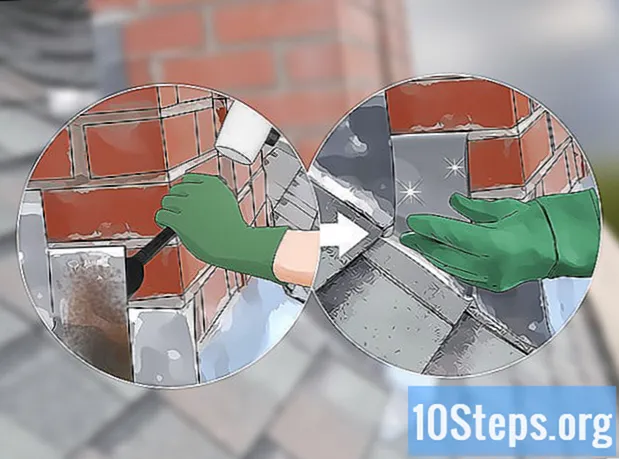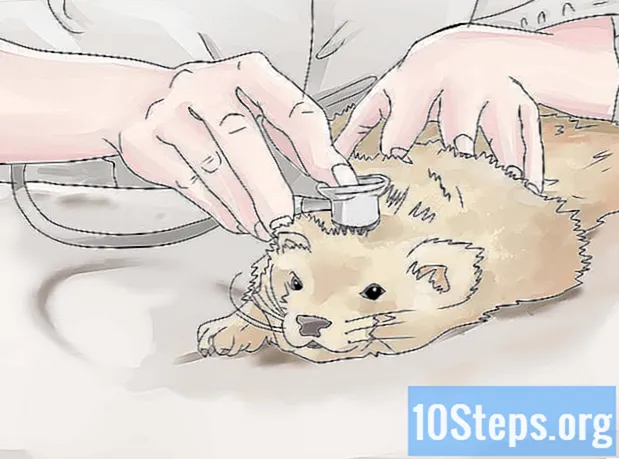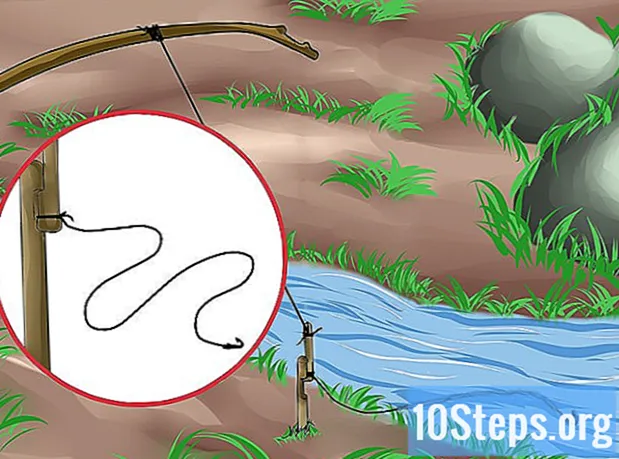உள்ளடக்கம்
- நிலைகளில்
- முறை 1 இன்ஸ்டாகிராம் வலைத்தளத்தைப் பயன்படுத்துதல்
- முறை 2 இன்ஸ்டாகிராம் பயன்பாட்டைப் பயன்படுத்துதல்
- முறை 3 ப்ளூஸ்டாக்ஸைப் பயன்படுத்துதல்
இன்ஸ்டாகிராம் வலைத்தளத்திற்குச் செல்வதன் மூலமோ அல்லது விண்டோஸ் 10 க்கான பயன்பாட்டைப் பயன்படுத்துவதன் மூலமோ உங்கள் இன்ஸ்டாகிராம் கணக்கை விண்டோஸ் கணினியில் அணுகலாம். இந்த விருப்பங்கள் எதுவும் செயல்படவில்லை என்றால், நீங்கள் ப்ளூஸ்டாக்ஸ் எனப்படும் இலவச ஆண்ட்ராய்டு முன்மாதிரியைப் பயன்படுத்தலாம். நீங்கள் புகைப்படங்கள் அல்லது வீடியோக்களை இணையதளத்தில் வெளியிட முடியாது.
நிலைகளில்
முறை 1 இன்ஸ்டாகிராம் வலைத்தளத்தைப் பயன்படுத்துதல்
- Instagram க்குச் செல்லவும். உங்கள் உலாவியில் Instagram இல் உள்நுழைக. உங்கள் கணக்கில் உள்நுழைந்திருந்தால், உங்கள் செய்தி ஊட்டத்தைப் பார்ப்பீர்கள்.
- நீங்கள் இன்ஸ்டாகிராமில் இணைக்கப்படவில்லை என்றால், இணைப்பைக் கிளிக் செய்க உள்நுழைய பக்கத்தின் கீழ் வலதுபுறத்தில் உங்கள் இன்ஸ்டாகிராம் பயனர்பெயர் (அல்லது உங்கள் தொலைபேசி எண் / முகவரி) மற்றும் உங்கள் கடவுச்சொல்லை உள்ளிடவும்.
-

உங்கள் செய்திகளை மதிப்பாய்வு செய்யவும். நீங்கள் பின்தொடரும் நபர்களின் வெளியீடுகளைக் காண உங்கள் நியூஸ்ஃபீட் மூலம் உருட்டவும். பக்கத்தின் மேலே உள்ள தேடல் புலத்தில் தட்டச்சு செய்வதன் மூலம் பயனர்களையோ குறிச்சொற்களையோ தேடலாம். -

ஒரு வெளியீட்டை விரும்புகிறேன். ஒரு வெளியீட்டை இருமுறை கிளிக் செய்வதன் மூலம் அல்லது கிளிக் செய்வதன் மூலம் நீங்கள் விரும்பலாம் ♡ வெளியீட்டின் கீழ். -

ஒரு வெளியீட்டைக் கருத்து தெரிவிக்கவும். புலத்தில் சொடுக்கவும் ஒரு கருத்தைச் சேர்க்கவும் உங்கள் கருத்தைத் தட்டச்சு செய்து அழுத்துவதற்கு முன் ஒரு வெளியீட்டின் கருத்துகளின் கீழ் (அல்லது ஒரு வெளியீட்டின் கீழ் நேரடியாக குமிழி ஐகானைக் கிளிக் செய்க) நுழைவு. -

உங்கள் செயல்பாட்டைச் சரிபார்க்கவும். ஐகானைக் கிளிக் செய்க ♡ விருப்பங்கள், கருத்துகள் மற்றும் சமீபத்திய சந்தாக்களைக் காண பக்கத்தின் மேல் வலதுபுறத்தில். -
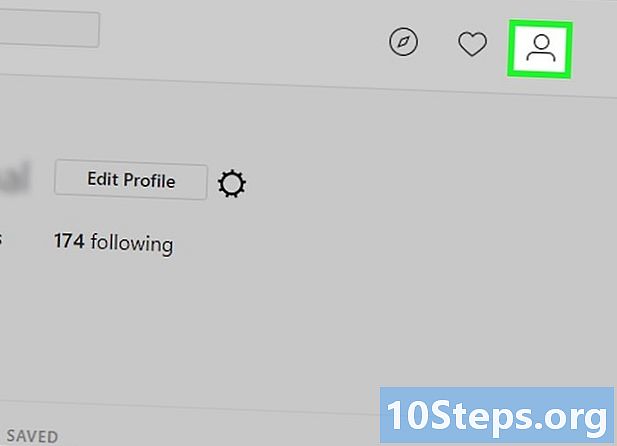
உங்கள் சுயவிவரத்தைக் காண்க உங்கள் சுயவிவர ஐகானைக் கிளிக் செய்க
நீங்கள் பதிவேற்றிய புகைப்படங்கள் மற்றும் வீடியோக்களைக் காண பக்கத்தின் மேல் வலதுபுறத்தில்.- நீங்கள் இன்ஸ்டாகிராம் இணையதளத்தில் புகைப்படங்கள் அல்லது வீடியோக்களை இடுகையிட முடியாது.
- கிளிக் செய்வதன் மூலம் உங்கள் சுயவிவரத்தைத் திருத்தலாம் சுயவிவரத்தைத் திருத்து பக்கத்தின் மேலே. உங்கள் கடவுச்சொல்லை மாற்ற, அறிவிப்பு அமைப்புகளை மாற்ற அல்லது வெளியேற, குறிப்பிடப்படாத சக்கர ஐகானைக் கிளிக் செய்க.
-

ஒரு கணக்கிலிருந்து குழுசேரவும் அல்லது குழுவிலகவும். நீல பொத்தானைக் கிளிக் செய்க பதிவு அதைப் பின்தொடர ஒரு நபரின் சுயவிவரப் பக்கத்தின் மேலே அல்லது சாம்பல் பொத்தானைக் கிளிக் செய்க சந்தாதாரர் (உ) குழுவிலகுவதற்குப் பின் ஒரு பக்கத்தின் மேலே.- இன்ஸ்டாகிராம் இணையதளத்தில் நபர்களைத் தடுக்கவும், தடைநீக்கவும் முடியும்.
முறை 2 இன்ஸ்டாகிராம் பயன்பாட்டைப் பயன்படுத்துதல்
-

விண்டோஸ் 10 க்கான இன்ஸ்டாகிராம் பயன்பாட்டைப் பதிவிறக்கவும். மெனுவைத் திறக்கவும் தொடக்கத்தில்
திரையின் கீழ் இடதுபுறத்தில் உள்ள விண்டோஸ் லோகோவைக் கிளிக் செய்வதன் மூலம்:- வகை குருட்டு
- தேர்வு மைக்ரோசாப்ட் ஸ்டோர்
- தேடல் பெட்டியைக் கிளிக் செய்க
- வகை Instagram
- தேர்வு instagram கீழ்தோன்றும் மெனுவில்
- கிளிக் செய்யவும் கிடைக்கும்
-

Instagram ஐத் திறக்கவும். கிளிக் செய்யவும் தொடக்கத்தில்
, வகை Instagram பின்னர் கிளிக் செய்க instagram துவக்க சாளரத்தின் மேலே. -

Instagram இல் உள்நுழைக. புலத்தில் உங்கள் முகவரி, பயனர்பெயர் அல்லது தொலைபேசி எண்ணை உள்ளிடவும் பயனர்பெயர், புலத்தில் உங்கள் கடவுச்சொல்லை உள்ளிடவும் கடவுச்சொல்லை பின்னர் அழுத்தவும் நுழைவு.- நீங்கள் ஒரு இணைப்பைக் கண்டால் உள்நுழைய சாளரத்தின் அடிப்பகுதியில், அதைக் கிளிக் செய்து கிளிக் செய்க உள்நுழைய அடுத்த சாளரத்தின் கீழே. உள்நுழைவு சாளரம் திறக்கும்.
-

Instagram இல் உள்ளடக்கத்தைப் பதிவிறக்கவும். ஐகானைக் கிளிக் செய்க + சாளரத்தின் அடிப்பகுதியில், ஒரு புகைப்படத்தைத் தேர்ந்தெடுக்கவும் (அல்லது உங்கள் கணினி அனுமதித்தால் புகைப்படம் எடுக்கவும்), வடிகட்டி அல்லது விளக்கத்தைச் சேர்த்து கிளிக் செய்யவும் பங்கு புகைப்படத்தை உங்கள் இன்ஸ்டாகிராம் பக்கத்தில் இடுகையிட. -

உங்கள் சுயவிவரத்தைக் காண்க உங்கள் சுயவிவர ஐகானைக் கிளிக் செய்க
உங்கள் சுயவிவரத்தைக் காண சாளரத்தின் கீழ் வலதுபுறம். இன்ஸ்டாகிராமில் நீங்கள் பதிவிறக்கிய உள்ளடக்கத்தைப் பார்ப்பது இங்குதான். -

Instagram பயன்பாட்டைப் பயன்படுத்தவும். விண்டோஸ் 10 க்கான இன்ஸ்டாகிராம் பயன்பாட்டின் ஐபோன் மற்றும் ஆண்ட்ராய்டு பதிப்புகளைப் போலவே செயல்படுகிறது. வேறு எந்த மொபைல் பயன்பாட்டையும் போல இதைப் பயன்படுத்தவும்.
முறை 3 ப்ளூஸ்டாக்ஸைப் பயன்படுத்துதல்
-

ப்ளூஸ்டாக்ஸ் வலைத்தளத்தைப் பார்வையிடவும். உங்கள் உலாவியில் புளூஸ்டாக்ஸ் தளத்தைத் திறக்கவும். இது ப்ளூஸ்டாக்ஸ் பயன்பாட்டைப் பதிவிறக்கக்கூடிய பக்கத்தைத் திறக்கும்.- ப்ளூஸ்டாக்ஸ் என்பது ஆண்ட்ராய்டு முன்மாதிரி ஆகும், இது கணினியில் Android பயன்பாடுகளைப் பயன்படுத்த அனுமதிக்கிறது.
-

கிளிக் செய்யவும் BLUESTACKS ஐப் பதிவிறக்குக. இது பக்கத்தின் நடுவில் உள்ள பச்சை பொத்தானாகும், ஆனால் அதைப் பார்க்க நீங்கள் உருட்ட வேண்டியிருக்கும். -

தேர்வு பதிவிறக்கத்தை. இந்த பச்சை பொத்தான் பக்கத்தின் மேற்பகுதியில் உள்ளது மற்றும் உங்கள் கணினியில் ப்ளூஸ்டாக்ஸ் EXE கோப்பை பதிவிறக்க அனுமதிக்கிறது.- சில வலை உலாவிகளில், நீங்கள் ஒரு இலக்கு கோப்புறையைத் தேர்ந்தெடுக்க வேண்டும் அல்லது கோப்பின் பதிவிறக்கத்தை உறுதிப்படுத்த வேண்டும்.
-

ப்ளூஸ்டாக்ஸை நிறுவவும். EXE கோப்பில் இரட்டை சொடுக்கவும்:- கிளிக் செய்யவும் ஆம் கட்டளை வரியில்
- தேர்வு இப்போது நிறுவவும்
- நிறுவல் செயல்முறையின் முடிவுக்கு காத்திருங்கள்
-

ப்ளூஸ்டாக்ஸ் ஏற்றப்படுவதற்கு காத்திருங்கள். ப்ளூஸ்டாக்ஸ் திறக்க ஒரு நிமிடம் அல்லது அதற்கு மேற்பட்ட நேரம் ஆகலாம், குறிப்பாக உங்கள் கணினி சராசரியை விட மெதுவாக இருந்தால்.- ப்ளூஸ்டாக்ஸ் தானாக திறக்கப்படாவிட்டால், கிளிக் செய்க தொடக்கத்தில்

, வகை BlueStacks பின்னர் கிளிக் செய்க BlueStacks துவக்க சாளரத்தின் மேலே. - எதையும் உள்ளமைக்கும்படி உங்களிடம் கேட்கப்பட்டால், ப்ளூஸ்டாக்ஸ் முகப்பு பக்கத்திற்கு திரையில் உள்ள வழிமுறைகளைப் பின்பற்றவும்.
- ப்ளூஸ்டாக்ஸ் தானாக திறக்கப்படாவிட்டால், கிளிக் செய்க தொடக்கத்தில்
-

தாவலைக் கிளிக் செய்க எனது பயன்பாடுகள். இது ப்ளூஸ்டாக்ஸ் சாளரத்தின் மேல் இடதுபுறத்தில் அமைந்துள்ளது.- நீங்கள் ஒரு புதிய பயன்பாடு, தாவல் அல்லது கோப்புறையைத் திறக்கும்போது ப்ளூஸ்டாக்ஸ் எப்போதாவது ஒரு விளம்பரத்தைக் காண்பிக்கும் என்பதை அறிந்து கொள்ளுங்கள். ஒரு விளம்பரம் தோன்றுவதை நீங்கள் கண்டால், சாளரத்தின் மேல் வலதுபுறத்தில் டைமர் முடிவடையும் வரை காத்திருந்து கிளிக் செய்க எக்ஸ் மேல் வலது மூலையில்.
-

கிளிக் செய்யவும் கணினி பயன்பாடு. இந்த கோப்புறை ப்ளூஸ்டாக்ஸ் சாளரத்தின் மேல் இடதுபுறத்தில் அமைந்துள்ளது. அதைத் திறக்க அதைக் கிளிக் செய்க. -

தேர்வு
Google Play. இது ஒரு வெள்ளை பெட்டியில் பல வண்ண முக்கோணம். -

தேடல் பட்டியில் கிளிக் செய்க. இந்த விருப்பம் ப்ளூஸ்டாக்ஸ் சாளரத்தின் மேலே உள்ளது. -

வகை Instagram. கீழ்தோன்றும் மெனு திறக்கும். -

கிளிக் செய்யவும் instagram. கீழ்தோன்றும் மெனுவில் இது முதல் விருப்பமாக இருக்க வேண்டும். Instagram பயன்பாட்டு பக்கத்தைத் திறக்க அதைக் கிளிக் செய்க. -

தேர்வு நிறுவு. இந்த பச்சை பொத்தான் ப்ளூஸ்டாக்ஸ் பக்கத்தின் வலது பக்கத்தில் உள்ளது. - கிளிக் செய்யவும் ஏற்றுக்கொள் நீங்கள் எப்போது அழைக்கப்படுவீர்கள். இது இன்ஸ்டாகிராம் நிறுவலைத் தொடங்கும்.
-

பதிவிறக்கம் முடிவடையும் வரை காத்திருங்கள். செயல்முறை சில வினாடிகள் மட்டுமே ஆக வேண்டும், ஆனால் இன்ஸ்டாகிராம் பக்கத்தின் மேலே உள்ள பட்டியில் பதிவிறக்கத்தின் முன்னேற்றத்தை நீங்கள் பின்பற்றலாம். -

கிளிக் செய்யவும் ஓபன். முந்தைய பொத்தானைப் போலவே அதே இடத்தில் இருக்கும் பச்சை பொத்தான் இது நிறுவு. Instagram ஐத் திறக்க அதைக் கிளிக் செய்க. -

உங்கள் Instagram கணக்கில் உள்நுழைக. உங்கள் முகவரி (அல்லது உங்கள் பயனர்பெயர் அல்லது தொலைபேசி எண்) மற்றும் உங்கள் கடவுச்சொல்லை உள்ளிடவும். இது ப்ளூஸ்டாக்ஸில் இன்ஸ்டாகிராம் மொபைல் பயன்பாட்டைத் திறக்கும், மேலும் அங்கிருந்து நீங்கள் மொபைலில் உள்ளதைப் போலவே இன்ஸ்டாகிராமையும் பயன்படுத்தலாம்.- நீங்கள் முதலில் கிளிக் செய்ய வேண்டியிருக்கும் உள்நுழைய Instagram பக்கத்தின் கீழே.

- நீங்கள் ப்ளூஸ்டாக்ஸில் பல்வேறு Android பயன்பாடுகளை நிறுவலாம்.
- கூகிள் குரோம் மற்றும் சஃபாரி பற்றிய குறிப்பைப் பயன்படுத்தி இன்ஸ்டாகிராம் இணையதளத்தில் புகைப்படங்களை இடுகையிடுவது தொழில்நுட்ப ரீதியாக சாத்தியமாகும்.
- நீங்கள் ப்ளூஸ்டாக்ஸைப் பயன்படுத்தும்போது, ஒட்டுமொத்தமாக Android 5.0 ஐப் பயன்படுத்துகிறீர்கள். ஆண்ட்ராய்டின் தற்போதைய பதிப்பு 8.0 ஆக இருப்பதால், சில பயன்பாடுகள் சரியாக இயங்காது அல்லது சில அம்சங்களை ஆதரிக்காது, மற்றவர்கள் ப்ளூஸ்டாக்ஸுடன் இயங்காது.